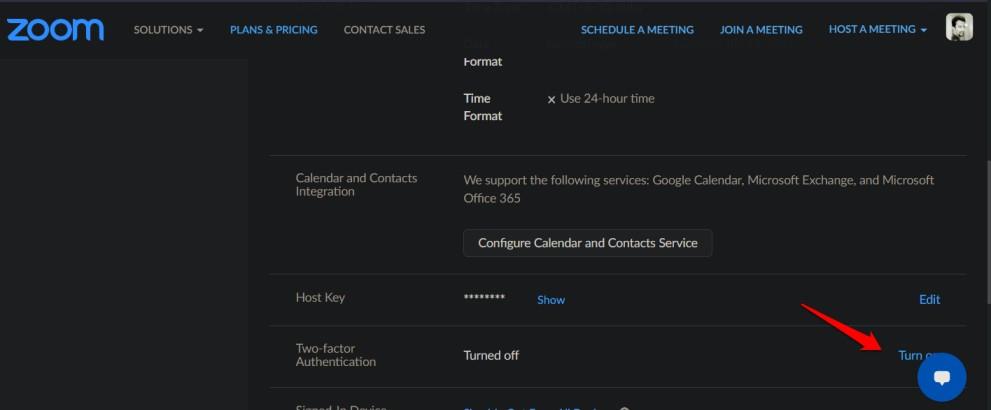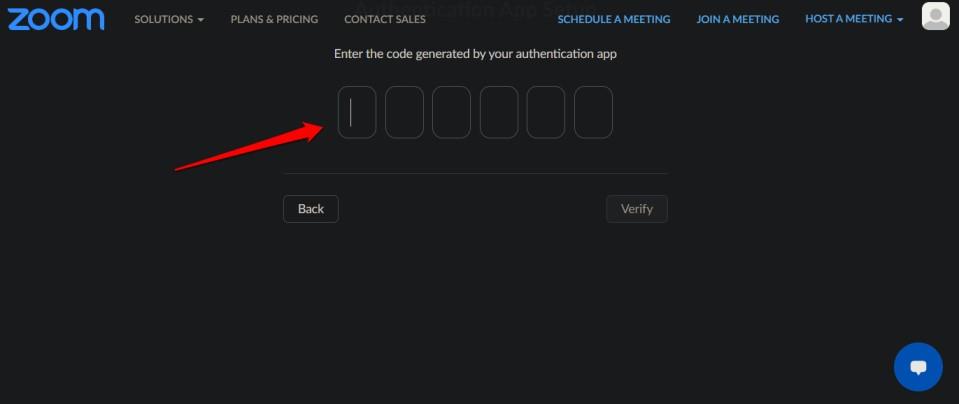اپلیکیشن کنفرانس ویدئویی محبوب و بحث برانگیز، زوم، اخیرا یک ویژگی امنیتی جدید اضافه کرده است. چند روز پیش اعلام شد که زوم دسکتاپ و موبایل اکنون از ورود 2FA پشتیبانی می کند. این خبر خوبی هم برای کاربران عادی و هم برای مدیرانی است که می خواهند هکرها را دور نگه دارند. سوال این است که چگونه می توان 2FA را در زوم اضافه یا فعال کرد؟ فرآیند آنطور که باید بصری نیست.
توجه داشته باشید که تعدادی برنامه 2FA برای پلتفرم های دسکتاپ و موبایل در دسترس است و انتخاب یکی از آنها می تواند کاری طاقت فرسا باشد. ما در مورد اینکه کدام یک را باید استفاده کنید و چرا صحبت خواهیم کرد؟ اما قبل از اینکه به آن بپردازیم، اجازه دهید نگاهی گذرا به چیستی 2FA و نحوه عملکرد آن بیاندازیم یا اینکه چرا باید به آن اهمیت دهید.
همچنین بخوانید: JioMeet vs Zoom Meetings در مقابل Google Meet – بهترین برنامه جلسه؟
2FA چیست؟
برای ورود به حساب Zoom خود به شناسه و رمز عبور نیاز دارید. این برای هر برنامه یا سرویس دیگری صادق است. شناسه معمولاً آدرس ایمیل یا شماره موبایل شما و پس از آن رمز عبور است. موارد متعددی وجود داشته است که جزئیات ورود توسط هزاران نفر هک شده است. در این مرحله، میخواهم به این سایت مفید اشاره کنم که میتواند به شما کمک کند تا دریابید که آیا جزئیات ورود شما به صورت پیاده شده است یا خیر .
کاری که 2FA انجام می دهد این است که یک لایه/مرحله اضافی از نیاز به ورود به سیستم اضافه می کند، و بلافاصله ورود هکر به حساب شما را دشوارتر می کند. اکنون، هنگامی که هکر از جزئیات حساب شما برای ورود به سیستم استفاده می کند، باید یک کد منحصر به فرد 6 رقمی را وارد کند که در زمان واقعی ایجاد می شود. آنها این را نخواهند داشت زیرا از طریق یک برنامه 2FA نصب شده روی تلفن شما ایجاد می شود. همچنین می توان آن را از طریق پیامک به شماره تلفن همراه شما ارسال کرد اما توصیه نمی شود .
کد 2FA که از طریق برنامهای مانند Google Authenticator تولید میشود، بسیار امنتر است، زیرا دادهها محلی و رمزگذاری شدهاند. این بدان معناست که هرگز در اینترنت به اشتراک گذاشته نمی شود، به صورت محلی در حافظه تلفن شما ذخیره می شود و رمزگذاری می شود. قسمت آخر اطمینان حاصل می کند که حتی اگر تلفن شما به خطر بیفتد، هکرها قادر به مشاهده کدها نخواهند بود.
And it costs nothing.
اکنون که می دانید چرا به 2FA نیاز دارید و چگونه کار می کند، اجازه دهید نگاهی به برخی از بهترین برنامه های 2FA که می توانید برای راه اندازی Zoom استفاده کنید بیاندازیم.
همچنین بخوانید: بهترین گزینه های بزرگنمایی برای ویدئو کنفرانس
2FA را در زوم فعال کنید
یکی از محبوبترین برنامههای 2FA، Google Authenticator، رایگان، ایمن است و دارای ویژگیهایی مانند Transfer Account است که میتوانید در صورت خرید یک تلفن جدید، همه کدهای خود را به یک تلفن جدید منتقل کنید.
موضوع اینجاست. Zoom می گوید که گزینه 2FA را در زیر Advanced > Security پیدا خواهید کرد، اما در مورد من، در زیر تب Profile مدفون شده است.
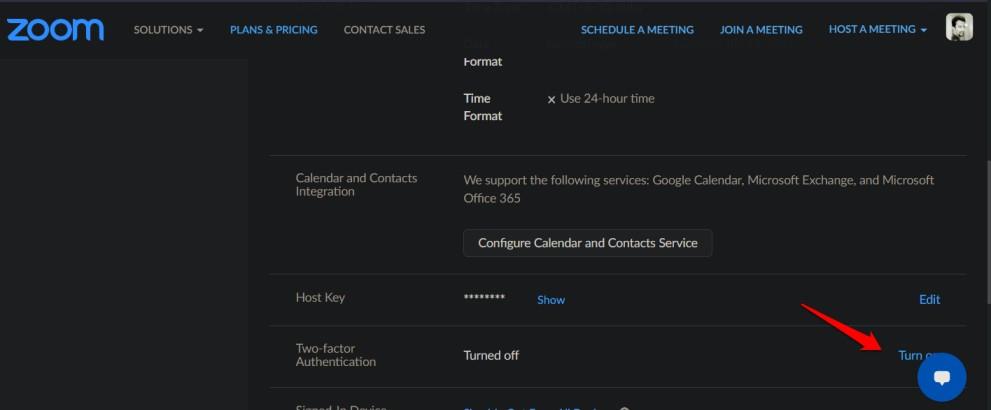
هنگامی که آن را پیدا کنید، مراحل آسان است. روی Turn on در سمت راست صفحه کلیک کنید. برای اهداف امنیتی از شما خواسته می شود که رمز عبور خود را دوباره وارد کنید. زمانی که میخواهید 2FA را غیرفعال کنید، این موضوع نیز صادق است. مشکل زمانی رخ میدهد که رمز عبور خود را نمیدانید زیرا از Google یا Facebook برای ورود به سیستم استفاده کردهاید. من سعی کردم از گزینه «رمز عبور را فراموش کردهام» برای ایجاد رمز عبور جدید استفاده کنم اما این کار نیز جواب نداد. جستجوی سریع در توییتر نشان داد که کاربران دیگری نیز با مشکلات مشابهی روبرو هستند. ظاهراً هیچ راهی برای فعال کردن 2FA بدون وارد کردن رمز عبور وجود ندارد. آنها به آن فکر نکردند. من برای دریافت پاسخ با زوم تماس گرفته ام و زمانی که یکی را دریافت کردم به روز خواهم شد.
در صفحه بعدی روی Set Up کلیک کنید تا فرآیند شروع شود. مجدداً، پیشنهاد میکنم به جای پیامک، به سراغ گزینه Authenticator App بروید، زیرا این گزینه با موارد متعددی از حملات تعویض سیمکارت که در چند سال گذشته ظاهر شدهاند، ایمن نیست.

رمز عبور را دوباره وارد کنید. اکنون یک کد QR به شما نشان داده می شود. آن را با برنامه 2FA مورد علاقه خود اسکن کنید . من از Google Authenticator برای اهداف این راهنما استفاده خواهم کرد، اما تا زمانی که یک نام قابل اعتماد باشد، می توانید از آن استفاده کنید. برخی از گزینه های قابل توجه Authy و Microsoft Authenticator هستند. برنامه را دانلود و نصب کنید و باید متوجه یک گزینه (معمولا علامت +) برای اسکن کدهای QR جدید شوید. برنامههایی برای ویندوز و macOS نیز وجود دارد، اما من یک برنامه تلفن همراه را توصیه میکنم تا بتوانید در حال حرکت و در هر مکانی به آن دسترسی داشته باشید.
همچنین بخوانید: همه چیز درباره اتاق انتظار زوم و نحوه غیرفعال کردن آن
لحظه ای که کد QR را اسکن می کنید، باید یک صدای تایید را در برنامه خود بشنوید و یک کد 6 رقمی باید با تایمر 30 ثانیه ای در کنار آن قابل مشاهده باشد. این کد برای امنیت هر 30 ثانیه به طور خودکار تغییر می کند/منقضی می شود و دسترسی هکرها به حساب شما را بسیار سخت تر می کند. توجه داشته باشید که کدهای 2FA حتی زمانی که به اینترنت وصل نیستید به تولید ادامه خواهند داد.
وقتی همه چیز در صفحه گوشی شما همانطور که در بالا توضیح داده شد به نظر می رسد، روی Next در زیر کد QR کلیک کنید.
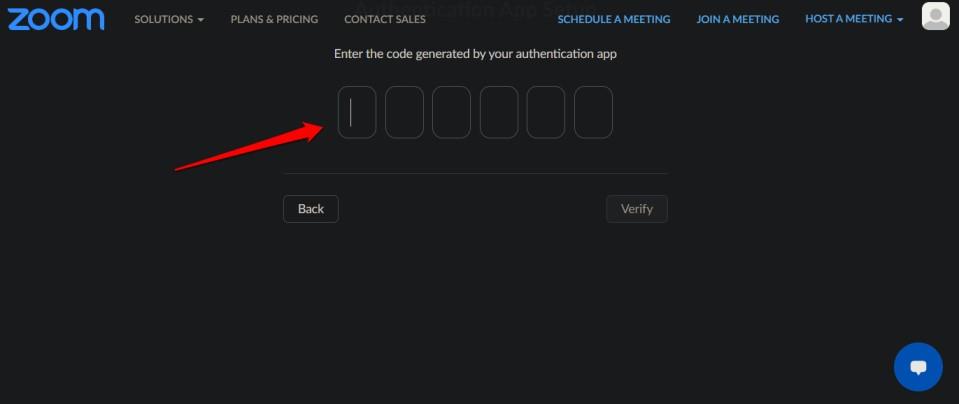
برای تأیید اینکه کد QR را اسکن کرده اید و درست کار می کند، کد 2FA را که در برنامه 2FA روی تلفن خود می بینید وارد کنید. بر روی Verify next کلیک کنید.
اکنون تعداد زیادی کد جدید را روی صفحه نمایش خواهید دید. اینها کدهای پشتیبان یا بازیابی هستند که باید در جایی امن ذخیره کنید. ترجیحا آفلاین پیشنهاد می کنم پرینت بگیرید که توصیه می شود. در زیر هر دو گزینه Print و Download را خواهید دید. اگر کدهای 2FA کار نمیکنند یا اگر تلفنتان را گم/دزدیدید/شکستید میتوانید از اینها برای ورود به سیستم استفاده کنید.

بعد از اتمام کار روی Done کلیک کنید.
برای غیرفعال کردن گزینه کد 2FA به همان منو برگردید. هر بار که این گزینه را غیرفعال و فعال می کنید، یک QR جدید و همچنین کدهای پشتیبان ایجاد می شود. این بدان معنی است که اگر فکر می کنید کدهای شما به خطر افتاده است، باید 2FA را غیرفعال یا فعال کنید. در صورت از دست دادن دسترسی به کاغذ چاپی، میتوانید از کدهای بازیابی/پشتیبان نیز تهیه کنید، اما من پیشنهاد میکنم با استفاده از روش فوق، مجموعه جدیدی را ایجاد کنید.
یکی دیگر از راههای پشتیبانگیری، گرفتن اسکرین شات از خود کد QR و چاپ آن است. به این ترتیب، میتوانید کد را در هر زمان که بخواهید روی هر برنامه 2FA نصب شده روی هر تلفنی دوباره اسکن کنید. مطمئن شوید که این پرینت ها را ایمن کرده اید.
دانلود Google Authenticator: Android | iOS
جمع بندی: 2FA را در زوم فعال کنید
مراحل فعال کردن 2FA در زوم بسیار ساده است، با این حال، تنها زمانی که از رمز عبور برای ورود استفاده می کنید. ای کاش مانند همه چیز زوم ساده تر بود. دلیل اینکه در طول همه گیری شیوع پیدا کرد به دلیل سادگی آن بود. این فقط از جعبه کار کرد. من در برخی از پلتفرم های دیگر نیز با این مشکل مواجه شده ام اما استفاده از ترفند فراموشی رمز عبور هر بار کار می کند.
منتظر بروزرسانی باشید و به بزرگنمایی ادامه دهید.